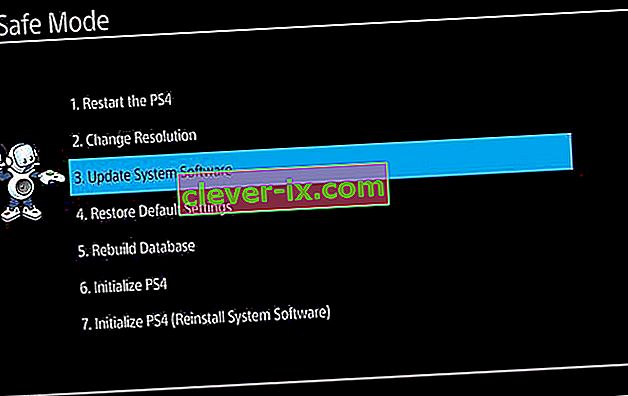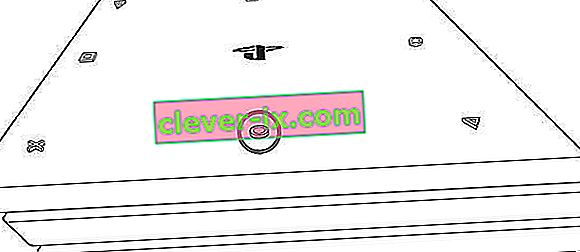PlayStation 4-problemene med lese- og utkastingsplater er et av de vanligste problemene brukerne ofte opplever. Et viktig kjennetegn ved dette problemet er når PS4 skyver ut en plate av seg selv under spillingen, eller når en Blu-ray-plate settes inn. Her er noen flere symptomer som kan vises av PS4 i forhold til diskens lese- og utkastingsproblem.
- Systemet skyver uventet ut spillplaten eller Blu-ray og nekter å godta flere disker
- Når du spiller et spill, viser det “No Disc Inserted” eller “Unrecognised” plate
- Konsollen viser en tom skjerm når en plate settes inn i stasjonen.
- PlayStation 4 kan ikke løse ut en plate som er satt inn.
I denne veiledningen er det noen få løsninger, alt fra programvareoppdateringer til maskinvareoppdateringer, for å hjelpe deg med å fikse diskstasjonsproblemene. Du må finne ut hvilket problem som kan være spesifikt for deg og deretter bruke metoden deretter.
Metode 1: Utføre en systemoppdatering
- Få en USB-minnepinne med minst 400 MB ledig plass. Formater flash-stasjonen, og opprett deretter en mappe med navnet PS4 med en undermappe som heter UPDATE .
- Last ned den siste PS4-oppdateringen herfra og kopier den til UPDATE- mappen på flash-stasjonen.
- Slå konsollen helt av ved å trykke på av / på-knappen i minst 7 sekunder, og plasser deretter USB-stasjonen i en av PS4s USB-porter.
- Hold av / på-knappen i minst 7 sekunder for å starte opp i sikkermodus.
- Koble til DualShock 4-kontrolleren, og trykk deretter på PS- knappen for å fortsette
- I sikkermodus, velg det tredje alternativet, som er “Oppdater systemprogramvare”
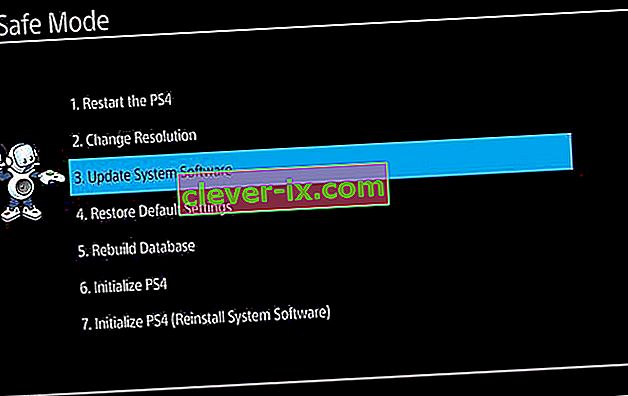
- Velg “ Oppdater fra USB-lagringsenhet” og følg deretter instruksjonene derfra.

Du kan også velge å laste ned oppdateringen direkte fra internett ved å velge det tredje alternativet.
Metode 2: Skyt ut platen manuelt
- Slå av systemet ved å trykke på av / på-knappen i minst 7 sekunder.
- Fjern strømkabelen og andre kabler som er festet til PS4-enheten.
- Snu systemet og snu det slik at PS-logoen vender bort fra deg.
- Fjern den klissete hetten fra det manuelle utkastingshullet rett over PS-logoen.
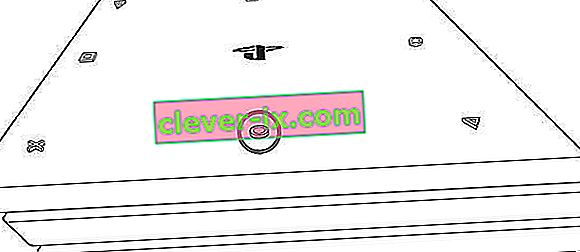
- Sett en lang Philips-skrutrekker inn i det manuelle utkastingshullet og vri den mot klokken i flere svinger for å frigjøre disken. Det er et plastlag som du må presse gjennom for å fjerne skjermen.

- Sett kablene tilbake i systemet og slå det på for å sikre at alt fungerer som det skal.
Profftips: Hvis du bruker en annen variant av PlayStation 4, kan du gå her for spesifikke instruksjoner for enheten din.
Metode 3: Kontrollere platen
En defekt plate betyr definitivt at systemet ikke kan gjenkjenne den. Forsikre deg om at plater blir tatt vare på for å forhindre at de skades. Her er noen tips.
- Rengjør platen med en mikrofiberklut for å sikre at det ikke blir noe fingeravtrykk eller riper.
- Hvis platen din er BattleField 4, eller det er kjent at andre spill forårsaker dette problemet, kan du prøve et annet.
- Avbryt å bruke platen som har tydelige tegn på fysisk skade.
Metode 4: Start systemet på nytt
Dette er en klassisk løsning for alle enheter med problemer. Å starte PS4-systemet på nytt vil sannsynligvis løse problemet med å lese / løse ut plater.
- Trykk på av / på-knappen til du hører to pip som indikerer at den er helt av.
- Ta av strømkabelen i noen sekunder og koble den til igjen.
- Slå på strømknappen og prøv å bruke en plate på systemet.
Hvis du fremdeles har problemer etter å ha brukt en av disse tre metodene, kan du prøve å tilbakestille enheten, gå til Sony servicesenter eller kontakte forhandleren for å få hjelp.